Как поменять батарейку на материнской плате компьютера? Как снять батарейку с материнской платы компьютера
Как снять батарейку на материнской плате
Литиевая батарейка на материнской плате имеет ограниченный, хотя и длительный срок службы. Рано или поздно она разрядится, что приведет к необходимости устанавливать время и дату заново при каждом включении компьютера. Чтобы избавиться от такой необходимости, батарейку необходимо сменить.
Спонсор размещения P&G Статьи по теме "Как снять батарейку на материнской плате" Как поменять батарейку Как заменить батарейку на ноутбуке Как удалить биосИнструкция
1
Правильно подготовьте компьютер к процедуре замены батарейки. Завершите работу операционной системы, дождитесь выключения машины. Но этого недостаточно. На многих материнских платах даже в выключенном режиме часть узлов продолжает работать от источника дежурного питания. Об этом может сигнализировать расположенный на плате светодиод, но даже если его нет, полная гарантия того, что она полностью обесточена, отсутствует. Поэтому необходимо также физически отключить блок питания специальным выключателем на нем, либо путем вытаскивания из него силового кабеля.
2
Осмотрите плату, чтобы найти батарейку. Если ее не видно, попробуйте снять блок питания - возможно, она под ним. Делайте это осторожно, чтобы не уронить блок на вентилятор процессора (случается и такое). Если обнаружить батарейку все равно не удается, попробуйте найти маленький черный прямоугольный узел с изображением будильника и надписью "DALLAS". Это - неразборные часы реального времени, внутри которых и находится элемент питания. Сменить его, не сломав этот модуль, невозможно, придется смириться с необходимостью при каждом включении компьютера выставлять время и дату заново. К счастью, встречается такое решение редко и только на старых платах.
На очень старых платах вместо элемента питания используется специальная аккумуляторная батарея. Менять ее приходится по причине не разрядки, а износа. Не имея навыков пайки многослойных плат, самостоятельно за такую замену лучше не браться.
3
На держателе батарейки имеется фиксатор. Именно он удерживает ее на месте. Оттяните этот фиксатор в сторону - батарейка приподнимется. Останется вытащить ее.
4
Извлеченный элемент питания ни в коем случае нельзя заряжать, поскольку он является литиевым, а не литий-ионным. Попытка его зарядить даже малым током или замкнуть накоротко грозит возгоранием. Попробуйте измерить напряжение на батарейке. Если оно равно примерно двум вольтам, от нее еще довольно долго смогут работать кварцевые настенные часы, рассчитанные на 1,5 В. Не пытайтесь для этого нагревать ее паяльником - используйте держатель, снятый с неисправной материнской платы.
Когда батарейка разрядится окончательно, сдайте ее в пункт утилизации, если таковой имеется в ДЕЗ.
5
Если вы не уверены, что сможете правильно выбрать новую батарейку, возьмите с собой в магазин старую. Учтите, что некоторые материнские платы допускают установку элементов двух типов: CR2025 и CR2032. Второй предпочтительнее: стоит он обычно столько же, а служит дольше. Не ищите дорогие батарейки, поскольку по сроку службы они не отличаются от дешевых того же типоразмера.
В компьютерах фирмы Hewlett Packard могут использоваться нестандартные элементы питания. С высокой ценой новой батарейки в этом случае придется смириться.
6
Для установки нового элемента расположите ее плюсовым выводом к себе и поместите под упор, расположенный в держателе напротив фиксатора. Нажмите на батарейку, и она окажется под фиксатором.
7
Если вы снимали блок питания, поставьте его на место. Подключите к компьютеру силовой кабель или включите блок питания расположенным на нем выключателем. Закройте корпус компьютера, запустите его, и тут же начните быстро нажимать на клавиатуре клавишу "F2" или "Delete" (в зависимости от модели материнской платы), пока не произойдет вход в CMOS Setup. Заново выставьте время и дату, после чего сохраните настройки. Приступите к пользованию компьютером.
Как простоmasterotvetov.com
Как снять батарейку на материнской плате?
Литиевая батарейка на материнской плате имеет ограниченный, хотя и длительный срок службы. Рано или поздно она разрядится, что приведет к необходимости устанавливать время и дату заново при каждом включении компьютера. Чтобы избавиться от такой необходимости, батарейку необходимо сменить.
Инструкция
Вам понадобится
Инструкция
imguru.ru
Как снять батарейку на материнской плате?
Литиевая батарейка на материнской плате имеет ограниченный, хотя и длительный срок службы. Рано или поздно она разрядится, что приведет к необходимости устанавливать время и дату заново при каждом включении компьютера. Чтобы избавиться от такой необходимости, батарейку необходимо сменить.
Правильно подготовьте компьютер к процедуре замены батарейки. Завершите работу операционной системы, дождитесь выключения машины. Но этого недостаточно. На многих материнских платах даже в выключенном режиме часть узлов продолжает работать от источника дежурного питания. Об этом может сигнализировать расположенный на плате светодиод, но даже если его нет, полная гарантия того, что она полностью обесточена, отсутствует. Поэтому необходимо также физически отключить блок питания специальным выключателем на нем, либо путем вытаскивания из него силового кабеля.
Осмотрите плату, чтобы найти батарейку. Если ее не видно, попробуйте снять блок питания - возможно, она под ним. Делайте это осторожно, чтобы не уронить блок на вентилятор процессора (случается и такое). Если обнаружить батарейку все равно не удается, попробуйте найти маленький черный прямоугольный узел с изображением будильника и надписью "DALLAS". Это - неразборные часы реального времени, внутри которых и находится элемент питания. Сменить его, не сломав этот модуль, невозможно, придется смириться с необходимостью при каждом включении компьютера выставлять время и дату заново. К счастью, встречается такое решение редко и только на старых платах.
На очень старых платах вместо элемента питания используется специальная аккумуляторная батарея. Менять ее приходится по причине не разрядки, а износа. Не имея навыков пайки многослойных плат, самостоятельно за такую замену лучше не браться.
На держателе батарейки имеется фиксатор. Именно он удерживает ее на месте. Оттяните этот фиксатор в сторону - батарейка приподнимется. Останется вытащить ее.
Извлеченный элемент питания ни в коем случае нельзя заряжать, поскольку он является литиевым, а не литий-ионным. Попытка его зарядить даже малым током или замкнуть накоротко грозит возгоранием. Попробуйте измерить напряжение на батарейке. Если оно равно примерно двум вольтам, от нее еще довольно долго смогут работать кварцевые настенные часы, рассчитанные на 1,5 В. Не пытайтесь для этого нагревать ее паяльником - используйте держатель, снятый с неисправной материнской платы.
Когда батарейка разрядится окончательно, сдайте ее в пункт утилизации, если таковой имеется в ДЕЗ.
Если вы не уверены, что сможете правильно выбрать новую батарейку, возьмите с собой в магазин старую. Учтите, что некоторые материнские платы допускают установку элементов двух типов: CR2025 и CR2032. Второй предпочтительнее: стоит он обычно столько же, а служит дольше. Не ищите дорогие батарейки, поскольку по сроку службы они не отличаются от дешевых того же типоразмера.
В компьютерах фирмы Hewlett Packard могут использоваться нестандартные элементы питания. С высокой ценой новой батарейки в этом случае придется смириться.
Для установки нового элемента расположите ее плюсовым выводом к себе и поместите под упор, расположенный в держателе напротив фиксатора. Нажмите на батарейку, и она окажется под фиксатором.
Если вы снимали блок питания, поставьте его на место. Подключите к компьютеру силовой кабель или включите блок питания расположенным на нем выключателем. Закройте корпус компьютера, запустите его, и тут же начните быстро нажимать на клавиатуре клавишу "F2" или "Delete" (в зависимости от модели материнской платы), пока не произойдет вход в CMOS Setup. Заново выставьте время и дату, после чего сохраните настройки. Приступите к пользованию компьютером.
Оцените статью!imguru.ru
Компьютерная помощь Ставрополь 65-46-65
|
tamlan.ru
Как поменять батарейку на материнской плате компьютера?
Как поменять батарейку на материнской плате компьютера?
У нас недавно на компьютере сбились дата и время. Порывшись в инете, поняли, что все дело в крошечной батарейке (литиевой батарейке CR2032). Мы отключили комп от сети, выдернули все провода, раскрутили системник и достали батарейку, которая лежит себе преспокойненько возле материнской платы (батарейка там одна-одинешенька, ошибиться архисложно!) Вот эта-то батарейка поддевается чем-нить остреньким и меняется.
У меня системный блок компьютера стоит под столом так, что к нему есть свободный доступ. Поэтому вытаскивать его оттуда нет нужды.
От сети, конечно, отключаю, отворачиваю пару винтов на задней стороне корпуса и снимаю правую боковую крышку системного блока. На голову надеваю фонарь, а то темно там, плохо видно, плоской отврткой поддеваю рычажок на гнезде крепления батарейки и она сама выпадает. Рукой вставляю батарейку в то же гнездо до щелчка.
Комп старый, видимо пружинка ослабла и такую процедуру приходилось проделывать периодически, просто терялся контакт и блок оставался без питания, хотя на монитор оно поступала.
У Вас сбились настройки времени и даты? Тогда Вам пора менять батарейку на материнской плате.
Выдерните из розетку вилку (комп обязательно должен быть выключен) питания компьютера, откройте крышку системного блока, выньте батарейку старую, вставьте батарейку новую, закройте системный блок, включите в розетку шнур питания.
Отключить системный блок от сети, вынув шнур из розетки. Дальше надо открыть крышку системного блока, найти на материнской плате батарейку. Отогнуть пружинящий контакт, вынуть старую батарейку, на ее место вставить новую батарейку (вставлять надписью вверх), закрыть крышку системного блока. Работа по замене батарейки закончена.
Поменять батарейку на материнской плате компьютера несложно, главное соблюсти технику безопасности. Компьютер должен быть не только выключен, но и вилку шнура питания нужно выдернуть из розетки. Корпус компьютера вскрывается с той стороны, с какой есть доступ к материнской плате. Сама батарейка на БИОСе таблеточного типа, так что нужно искать соответствующий кругляк держателя батарейки. Очень желательно заземлиться самому, чтобы статическим электричеством не убить материнку. Батарейка обычно вынимается легко, если потянуть ее в сторону. После этого нужно посмотреть тип батарейки, купить другую взамен. Если нет в магазине, можно поискать в часовой мастерской.
Перед любыми манипуляциями, нужно обесточить системный блок, выдернув вилку из розетке при остановленном компьютере, и отключении всех устройств (монитор, мышь, клавиатура, принтер. -Это важно!!!
Нужно раскрутить системный блок, найти ее, батарейка, а точнее литиевый аккумулятор в форме таблетки, обычно расположена возле слотов, справа. Нижняя часть (корпус аккумулятора) quot;+quot;, верхняя (опрессованная крышка) - quot;-quot;. Держатель обычно делают по ГОСТу и он может удержать вставленную батарейку quot;-quot; вниз. Чтобы установить или поменять аккумулятор, нужно чем-то острым (изолированным с одной стороны - отверткой, иначе из-за статического разряда материнская плата может вылететь) раздвинуть клипсы и освободить батарейку. Вставлять нужно по той же схеме, можно просто руками (до щелчка). Затем дать аккумулятору дать набрать плотность, то есть зарядить чтобы он моментально не разряжался при простое компьютера. Зарядить можно оставив либо компьютер включенным, либо системный блок на 6-12 часов (некоторые АТХ БП не подают напряжение, когда система не запущена, узнать можно посмотрев на материнскую, должен гореть светодиод между слотов в центре).
info-4all.ru
Как снять батарейку с материнской платы

Где то полгода назад часы моего компьютера начали отставать по нарастающей, сначала на минуты, затем на часы, ну а закончилось это всё чёрным экраном с надписью "CMOS checksum error" (на фото нижняя строчка). На сколько я понял, из за дохлой батарейки были сброшены настройки биоса, пожалуй только это заставило меня пойти в магазин за новой батарейкой. Так же на этом экране было предложено забить на всё и продолжить загрузку, нажав клавишу F1. Или же нажав DEL, войти в BIOS чтобы восстановить сбившиеся настройки. Какое то время я конечно выбирал первый вариант, так как всё время забывал прикупить батарейку для компа. На днях всё же купил её, тем более надоело постоянно жать F1.
По толщине батарейки разные, но обычно это CR2032, но если вы точно не знаете какая именно батарейка установлена у вас в компьютере, просто вытащите её из корпуса и с ней идите в магазин. Прежде чем разбирать системный блок, обесточьте его, вынув шнур из розетки 220.


Снимаем боковую крышку системного блока, чаще всего она прикручена сзади на пару винтиков, всё зависет от конструкции корпуса. У меня она просто вставлена в направляющие, но чтобы её вытащить, надо отвернуть верхнюю крышку, которая держится на одном винтике.



С разборкой всё, осталось найти батарейку на материнской плате (самая большая плата в компьютере).

Так как батарейка довольно большая, найти её не так уж и сложно, в моём случае она находится под видеокартой.


Вооружаемся пинцетом или отвёрткой, в зависимости от условий, пинцетом проще и легче, но в моём случае им неудобно подлазить к замку из за видеокарты.

Аккуратно отгибаем к верху зажим (защёлка, фиксатор, замок, пружина, стопор и т.д.) батарейки до тех пор пока она не выпадет или не освободится. Во время этой процедуры, отвёртка легко может соскочить и собрать с платы кучку конденсаторов и прочих деталек, вот почему лучше это делать пинцетом.


Собственно вот он, виновник торжества.

С установкой новой батарейки вообще не должно возникнуть никаких трудностей, просто вставляем её нижний край в батарейный отсек и надавливаем на верхний, до щелчка, главное не перепутать полярность батарейки, обычно они устанавливаются текстом наружу, он же "+" .

Собираем всё в обратной последовательности, включаем компьютер, заходим в Windows, настраиваем время.
Я же настраиваю время в BIOS, так как всё равно иду туда чтобы установить оптимизированные настройки, отключить Floppy-дисковод, установить порядок загрузки. Для этого, включаем системный блок, как только зашумели вентиляторы, периодически нажимаем клавишу "Delete" до тех пор пока на экране не появится вот такое меню. Собственно это и есть меню и настройки биоса, нас интересует первый пункт, он же отмечен красным. Как правильно зайти в биос вашего компьютера, читайте в инструкции к материнской плате (компьютеру).

После того как нажали Enter на "Standard CMOS Features" появятся настройки даты и времени.
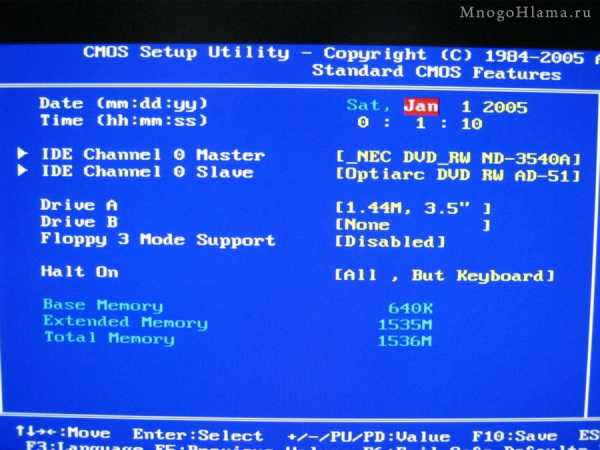
Клавишами " +" " -" устанавливаем нужную дату и время.
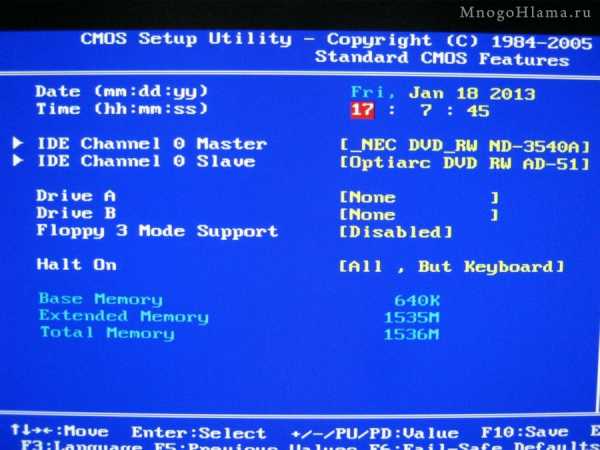
После того как установили дату и время, нажимаем последовательно клавиши F10, Y, Enter, компьютер уйдёт в перезагрузку, на этом настройка времени в биосе завершена.
Будьте осторожны при любых манипуляциях в BIOS. Внешний вид меню, вход в него и навигация у производителей биоса разные, читайте мануалы к материнке (компьютеру).
Написать сообщение автору
Источник: www.mnogohlama.ru
Категория: Комплектующие и аксессуары
Похожие статьи:
Простой ремонт. Как перепаять конденсаторы на материнской плате.
Как подключить переднюю панель на материнской плате
Описание штекеров корпуса для подключения к материнской плате
Как перепрошить BIOS материнской платы
Как узнать модель материнской платы?
mykomputers.ru
Как снять батарейку на материнской плате
Совет : Как снять батарейку на материнской плате
07 22 15′ 
Литиевая батарейка на материнской плате имеет ограниченный, хотя и длительный срок службы. Рано или поздно она разрядится, что приведет к необходимости устанавливать время и дату заново при каждом включении компьютера. Чтобы избавиться от такой необходимости, батарейку необходимо сменить.
Инструкция
Пункт 1
Правильно подготовьте компьютер к процедуре замены батарейки. Завершите работу операционной системы, дождитесь выключения машины. Но этого недостаточно. На многих материнских платах даже в выключенном режиме часть узлов продолжает работать от источника дежурного питания. Об этом может сигнализировать расположенный на плате светодиод, но даже если его нет, полная гарантия того, что она полностью обесточена, отсутствует.Поэтому необходимо также физически отключить блок питания специальным выключателем на нем, либо путем вытаскивания из него силового кабеля.
Пункт 2
Осмотрите плату, чтобы найти батарейку. Если ее не видно, попробуйте снять блок питания — возможно, она под ним. Делайте это осторожно, чтобы не уронить блок на вентилятор процессора (случается и такое). Если обнаружить батарейку все равно не удается, попробуйте найти маленький черный прямоугольный узел с изображением будильника и надписью «DALLAS».Это — неразборные часы реального времени, внутри которых и находится элемент питания. Сменить его, не сломав этот модуль, невозможно, придется смириться с необходимостью при каждом включении компьютера выставлять время и дату заново. К счастью, встречается такое решение редко и только на старых платах.На очень старых платах вместо элемента питания используется специальная аккумуляторная батарея. Менять ее приходится по причине не разрядки, а износа.Не имея навыков пайки многослойных плат, самостоятельно за такую замену лучше не браться.
Пункт 3
На держателе батарейки имеется фиксатор. Именно он удерживает ее на месте. Оттяните этот фиксатор в сторону — батарейка приподнимется.Останется вытащить ее.
Пункт 4
Извлеченный элемент питания ни в коем случае нельзя заряжать, поскольку он является литиевым, а не литий-ионным. Попытка его зарядить даже малым током или замкнуть накоротко грозит возгоранием. Попробуйте измерить напряжение на батарейке.Если оно равно примерно двум вольтам, от нее еще довольно долго смогут работать кварцевые настенные часы, рассчитанные на 1,5 В. Не пытайтесь для этого нагревать ее паяльником — используйте держатель, снятый с неисправной материнской платы.Когда батарейка разрядится окончательно, сдайте ее в пункт утилизации, если таковой имеется в ДЕЗ.
Пункт 5
Если вы не уверены, что сможете правильно выбрать новую батарейку, возьмите с собой в магазин старую. Учтите, что некоторые материнские платы допускают установку элементов двух типов: CR2025 и CR2032. Второй предпочтительнее: стоит он обычно столько же, а служит дольше.Не ищите дорогие батарейки, поскольку по сроку службы они не отличаются от дешевых того же типоразмера.В компьютерах фирмы Hewlett Packard могут использоваться нестандартные элементы питания. С высокой ценой новой батарейки в этом случае придется смириться.
Пункт 6
Для установки нового элемента расположите ее плюсовым выводом к себе и поместите под упор, расположенный в держателе напротив фиксатора. Нажмите на батарейку, и она окажется под фиксатором.
Пункт 7
Если вы снимали блок питания, поставьте его на место. Подключите к компьютеру силовой кабель или включите блок питания расположенным на нем выключателем. Закройте корпус компьютера, запустите его, и тут же начните быстро нажимать на клавиатуре клавишу «F2» или «Delete» (в зависимости от модели материнской платы), пока не произойдет вход в CMOS Setup.Заново выставьте время и дату, после чего сохраните настройки. Приступите к пользованию компьютером.
Категория:
Компы и ПО
Метки:
В закладки:
Предыдущая запись
Следующая запись
sovetushki.ru
- Кэш удалить
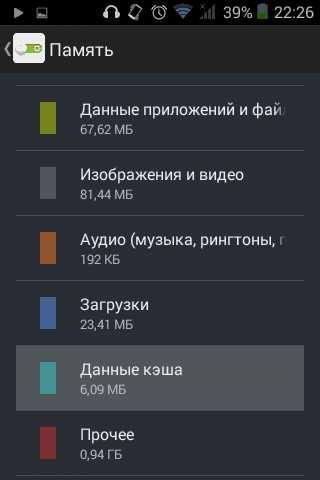
- Пк це

- Установка rosa linux рядом с windows 7

- Как отключить в одноклассниках подписку на подарки
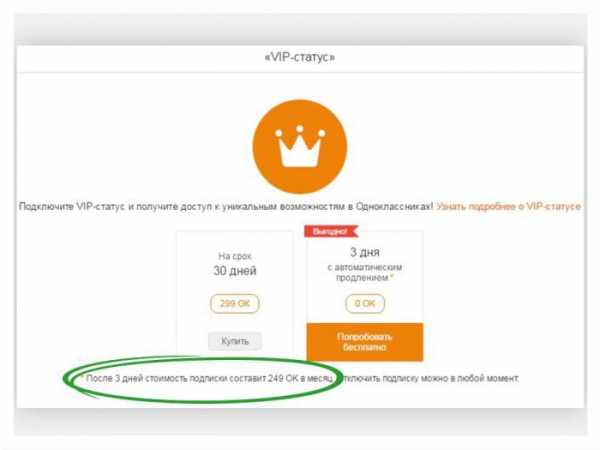
- Если не открывается программа что делать
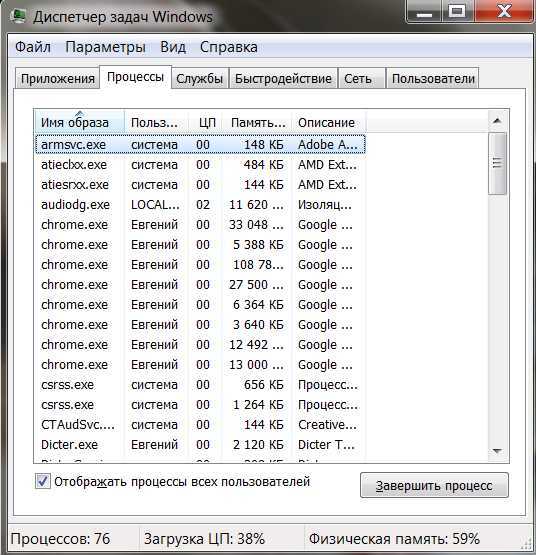
- Nod32 или kaspersky

- Книга windows server 2018
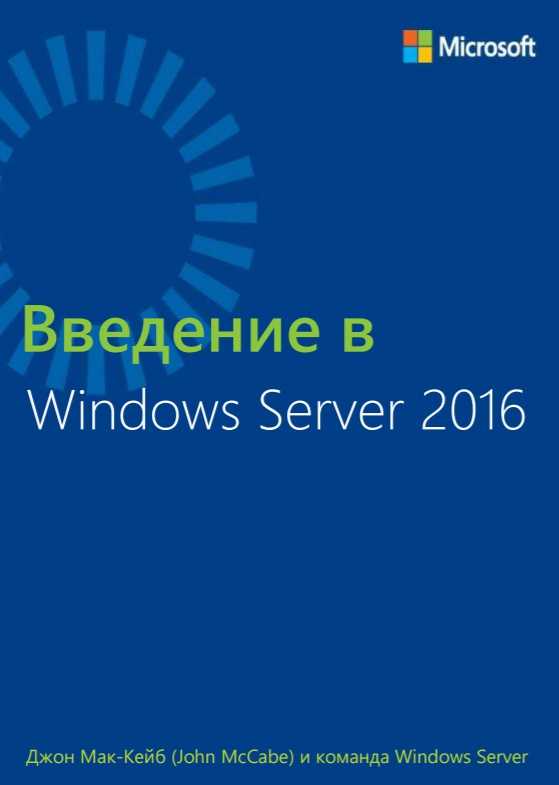
- Запуск сайта на iis
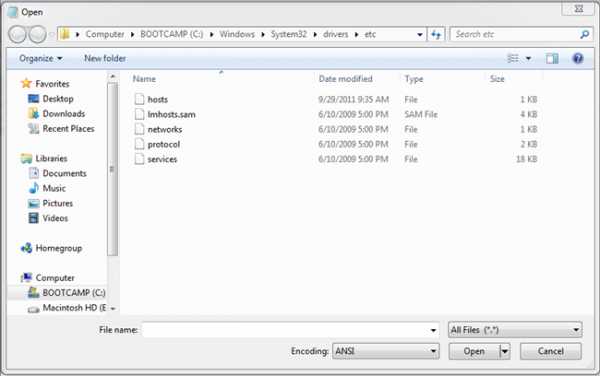
- Concat sql описание
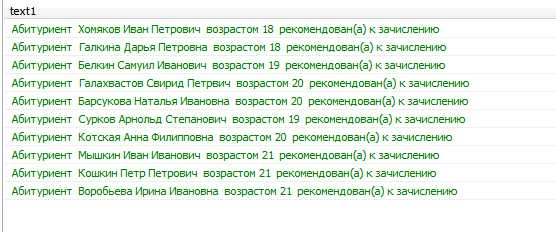
- Установка и настройка mysql
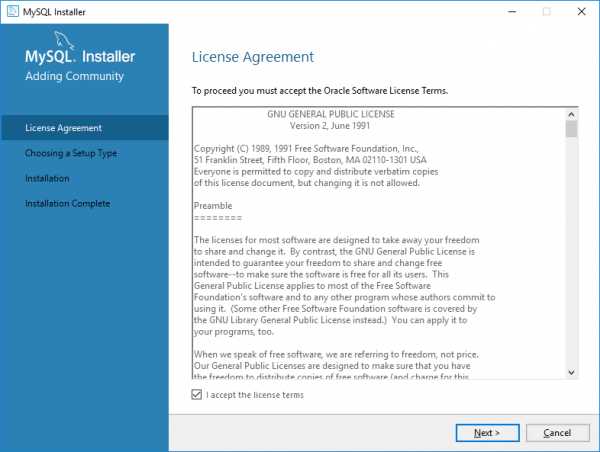
- Как создать в sql базу данных
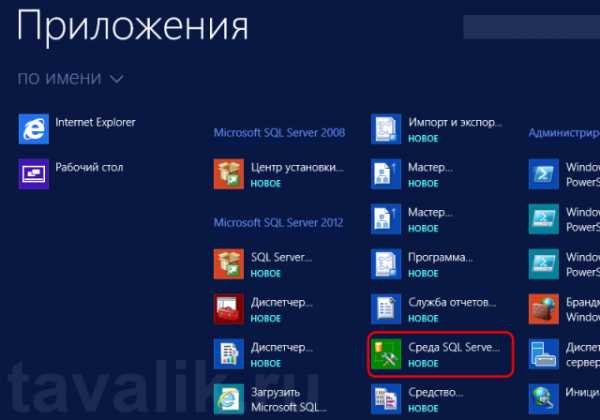

 Недорогие модели материнских плат имеют один недостаток – элемент питания микросхемы BIOS (батарейка), приходит в негодность уже через три года. А иногда, дает о себе знать и раньше. Точный ответ на вопрос от чего это происходит, вы скорее всего не получите. Может быть это связано с тем, что производители материнских плат гоняться за ценой, все чаще пренебрегая качеством. О том, что батарейка приходит в негодность, говорят следующие симптомы. Во первых, происходит постоянное отставание системной даты. Пусть понемногу, но за месяц выходит несколько часов. Чем дальше – тем больше. Вторым, более досадным сигналом, служит обстоятельство, что при входе в систему, вы постоянно пользуетесь клавишей F1. Это говорит о том, что батарейка полностью пришла в негодность и требует срочной замены. Вы можете подумать, что ничего страшного не произошло, и можно не торопиться с заменой батарейки, ведь все ограничится сбросом системной даты и кратковременным зависанием некоторых программ, завязанных на этой самой дате. Кроме тогоНо, на самом деле, это не так, происходит сброс настроек BIOS. Вследствие этого могут возникнуть серьезные неприятности с компьютером. При выходе батарейки из строя, необходимо сразу же ее заменить. Для того чтобы правильно выбрать нужную батарейку, с собой лучше всего иметь прежнюю (вышедшую из строя). Для этого необходимо снять ее с материнской платы. Батарейка имеет вид блестящего кружка, размером два сантиметра в диаметре. Конкретного местоположения на материнской плате, она не имеет, но не заметить ее невозможно. Так же, приобрести элемент питания системы BIOS, можно воспользовавшись маркировочным индексом Litium CR2032. Лучше всего обратить внимание на марки известных производителей. После того, как новая батарейка установлена, можно приступать к настройкам BIOS, исходя при этом из ваших желаний. Микросхема BIOS имеет возможность перезаписи своей внутренней программы, с помощью специальных утилит изменяют содержание BIOS. Не всегда этот процесс заканчивается успешно. При неудачной прошивке, плата не может пройти самодиагностику и соответственной не запускается. Это обстоятельство является основной причиной при неисправности материнской платы.На верх
Недорогие модели материнских плат имеют один недостаток – элемент питания микросхемы BIOS (батарейка), приходит в негодность уже через три года. А иногда, дает о себе знать и раньше. Точный ответ на вопрос от чего это происходит, вы скорее всего не получите. Может быть это связано с тем, что производители материнских плат гоняться за ценой, все чаще пренебрегая качеством. О том, что батарейка приходит в негодность, говорят следующие симптомы. Во первых, происходит постоянное отставание системной даты. Пусть понемногу, но за месяц выходит несколько часов. Чем дальше – тем больше. Вторым, более досадным сигналом, служит обстоятельство, что при входе в систему, вы постоянно пользуетесь клавишей F1. Это говорит о том, что батарейка полностью пришла в негодность и требует срочной замены. Вы можете подумать, что ничего страшного не произошло, и можно не торопиться с заменой батарейки, ведь все ограничится сбросом системной даты и кратковременным зависанием некоторых программ, завязанных на этой самой дате. Кроме тогоНо, на самом деле, это не так, происходит сброс настроек BIOS. Вследствие этого могут возникнуть серьезные неприятности с компьютером. При выходе батарейки из строя, необходимо сразу же ее заменить. Для того чтобы правильно выбрать нужную батарейку, с собой лучше всего иметь прежнюю (вышедшую из строя). Для этого необходимо снять ее с материнской платы. Батарейка имеет вид блестящего кружка, размером два сантиметра в диаметре. Конкретного местоположения на материнской плате, она не имеет, но не заметить ее невозможно. Так же, приобрести элемент питания системы BIOS, можно воспользовавшись маркировочным индексом Litium CR2032. Лучше всего обратить внимание на марки известных производителей. После того, как новая батарейка установлена, можно приступать к настройкам BIOS, исходя при этом из ваших желаний. Микросхема BIOS имеет возможность перезаписи своей внутренней программы, с помощью специальных утилит изменяют содержание BIOS. Не всегда этот процесс заканчивается успешно. При неудачной прошивке, плата не может пройти самодиагностику и соответственной не запускается. Это обстоятельство является основной причиной при неисправности материнской платы.На верх